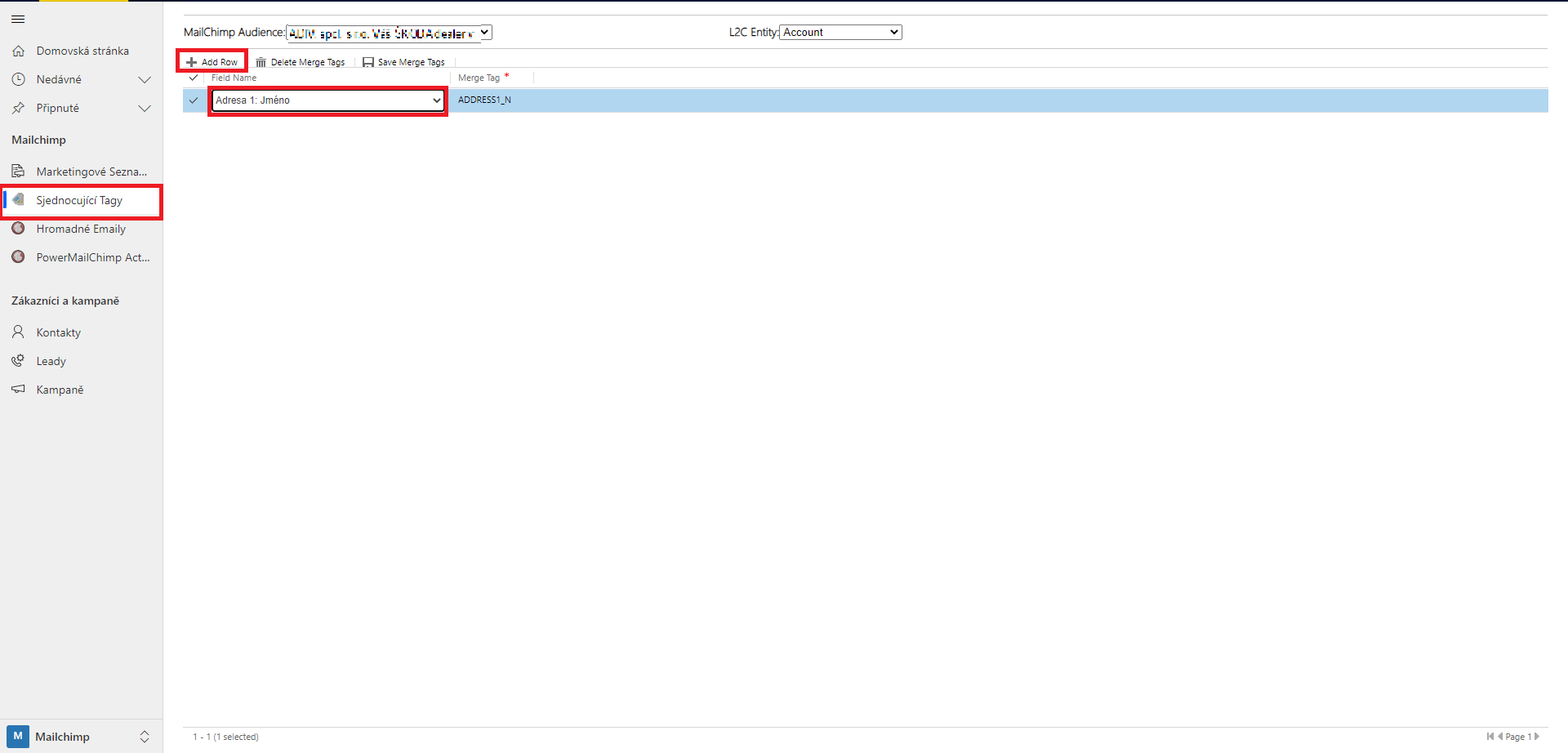MailChimp
MailChimp můžete využívat pro posílání hromadných emailů vašim klientům. Hodí se to například pro posílání pravidelných marketingových sdělení. Pro využití této služby musíte mít rozšíření MailChimp v Lead2car, a ještě placenou licenci v samotné službě MailChimp.
1. Vytvoření marketingového seznamu
2. Povinná pole a uložení
3. Dynamický seznam
4. Odeslání seznamu
5. Vytvoření hromadného emailu
6. Statistika
7. Sjednocující tagy
1. Vytvoření marketingového seznamu:
Nejdříve z levého menu vyberte možnost ,,Marketingové Seznamy“. Následně pro vytvoření nového seznamu vyberte z horního panelu možnost ,,+ Nová".
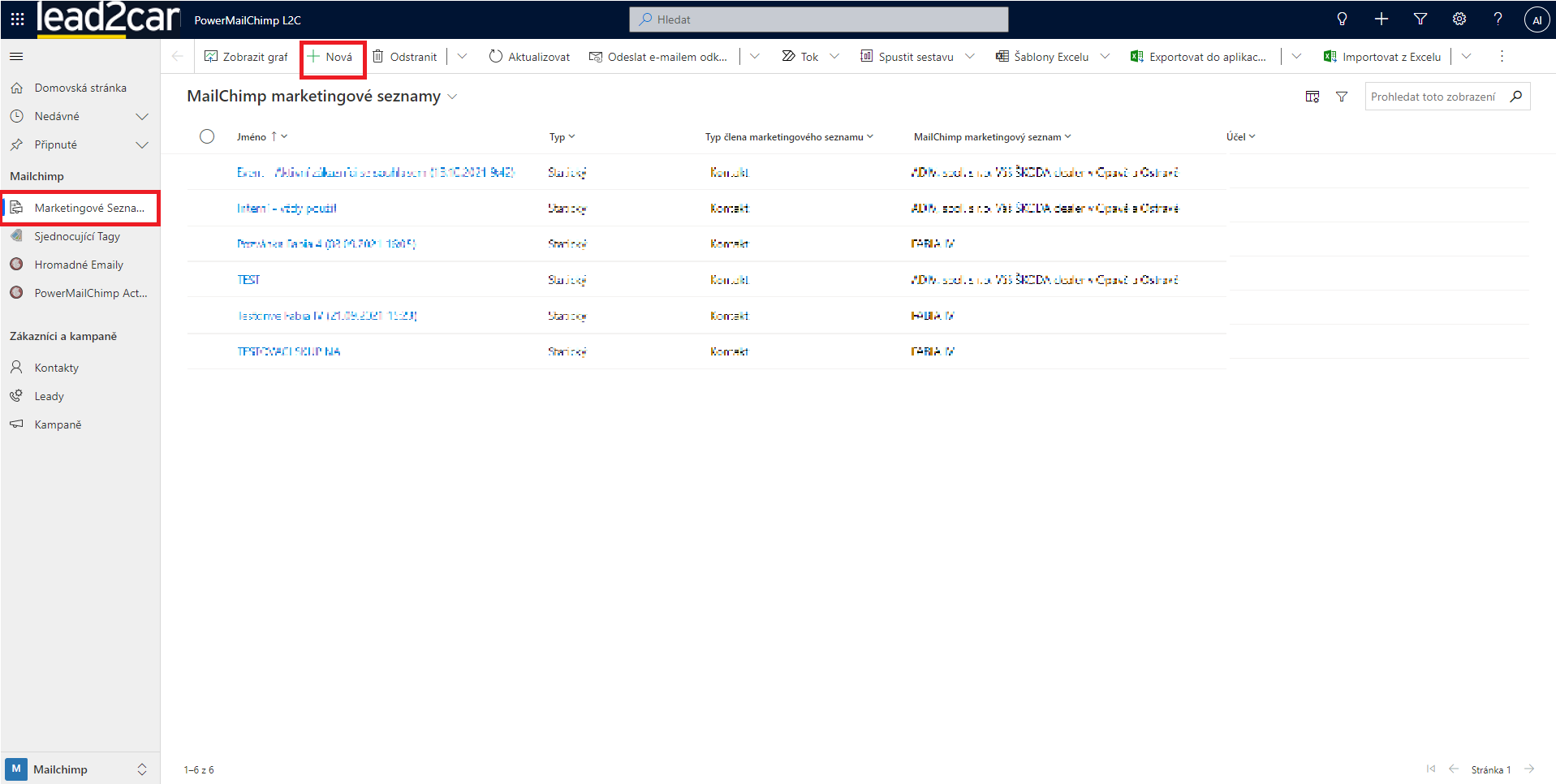
2. Povinná pole a uložení:
Otevře se Vám formulář pro vytvoření nového seznamu. Vyplňte pole na tomto formuláři. Povinné je jméno, typ seznamu, a cíleno na. U Typ seznamu můžete zvolit mezi statickým a dynamickým seznamem. U statického seznamu si jmenovitě vyberete členy daného seznamu. U dynamického seznamu si můžete vybrat určité podmínky, podle kterých budou členové neustále přidáváni. Po vyplnění všech požadovaných údajů klikněte na horním panelu na možnost ,,Uložit“.
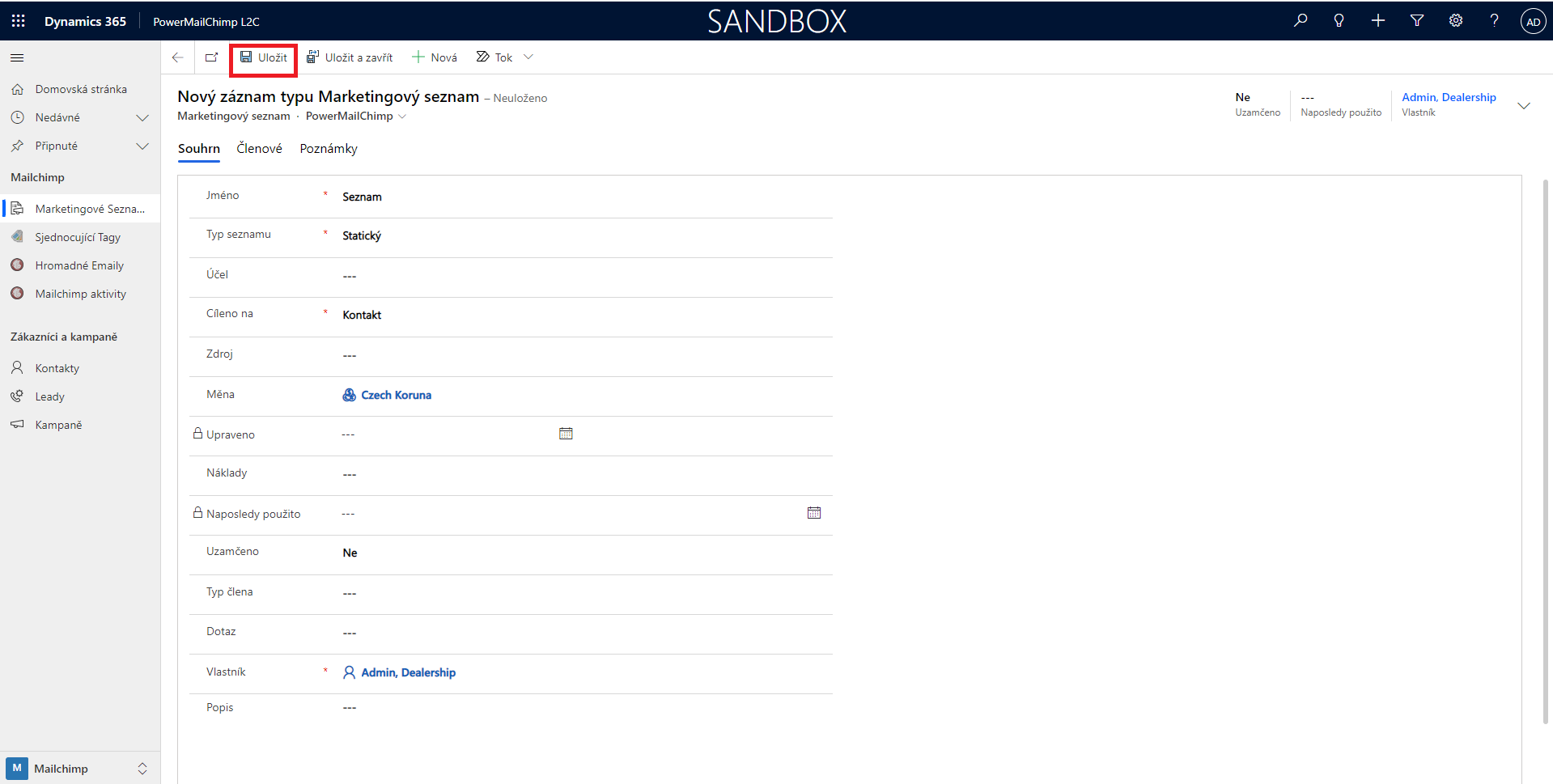
3. Dynamický seznam:
Pro určení podmínek, nejdříve z horního menu vyberte možnost „členové“. Následně vyberte z horního panelu (výše než první panel) možnost ,,Spravovat členy“.
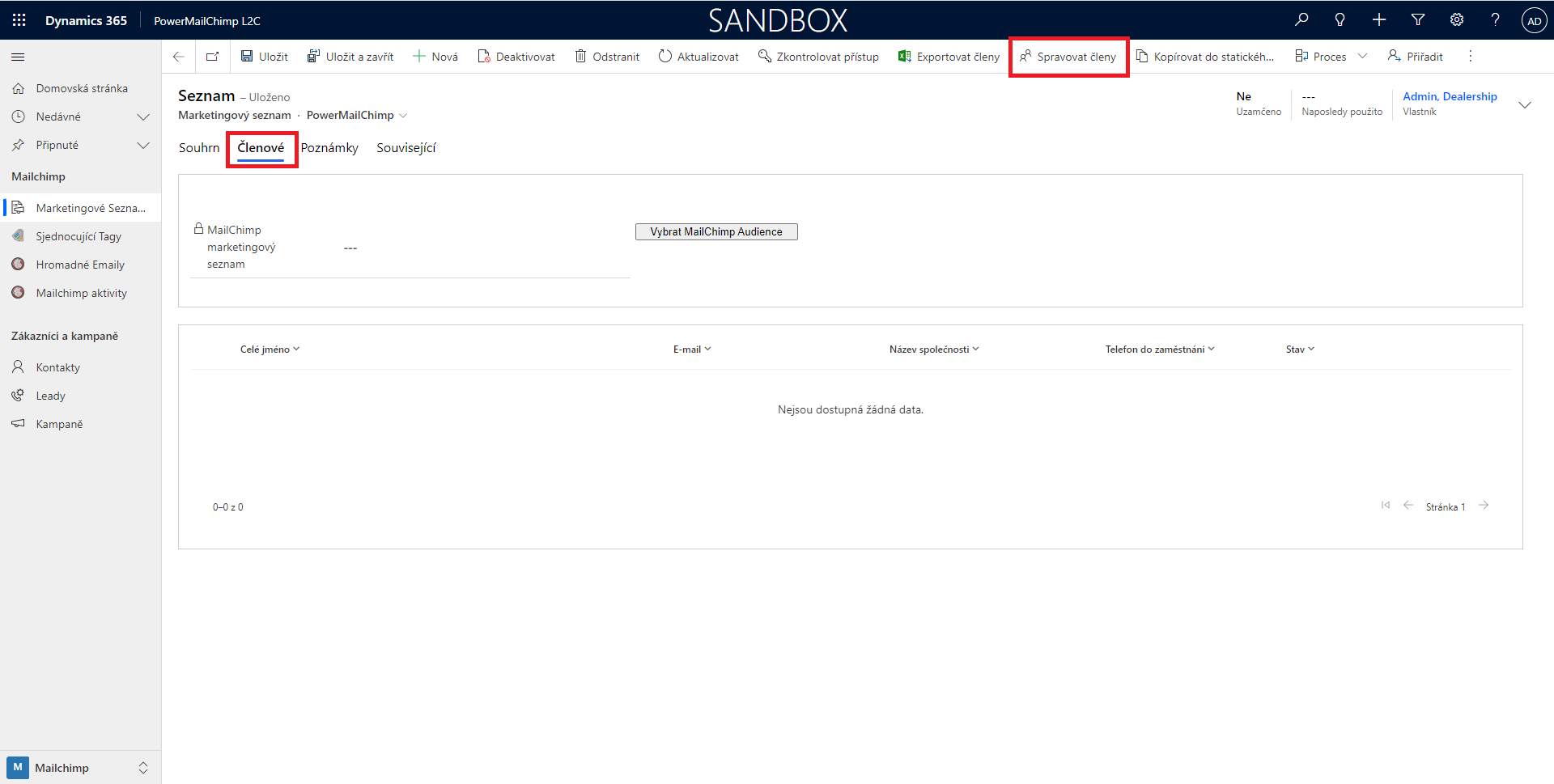
Zde už si můžete zvolit samotné podmínky. Pomocí označeného tlačítka „přidat“, přidáváte další podmínky, kterých může být neomezené množství. Například na obrázku vidíte podmínky pro výběr pouze zákazníků s křestními jmény začínajícími na písmeno A. Když máte vybrány všechny podmínky, tak jen stiskněte tlačítko ,,Najít“.
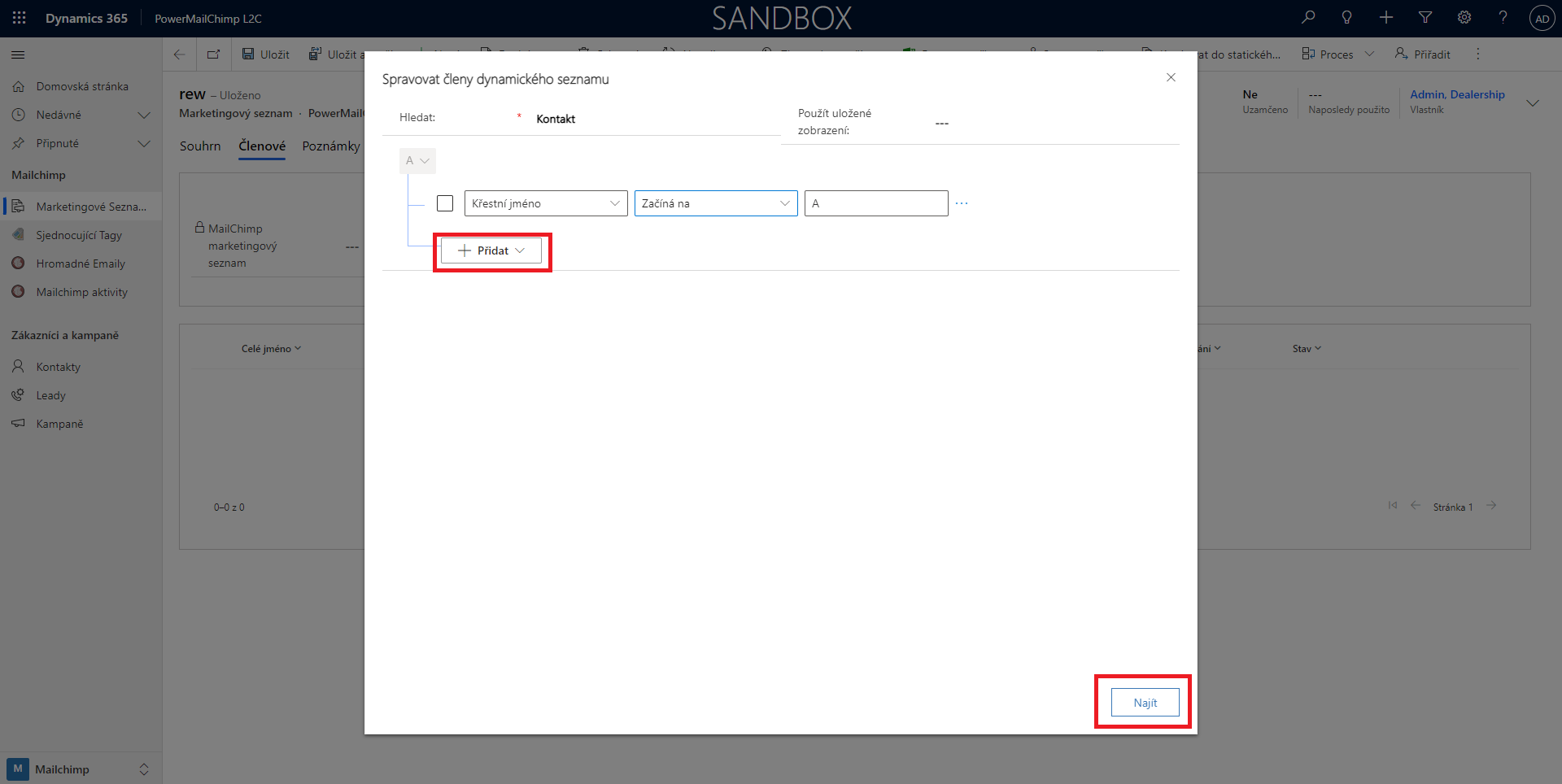
Můžete si zkontrolovat váš seznam, a pokud s ním jste spokojeni, tak pouze zmáčknete tlačítko ,,Použít dotaz“.
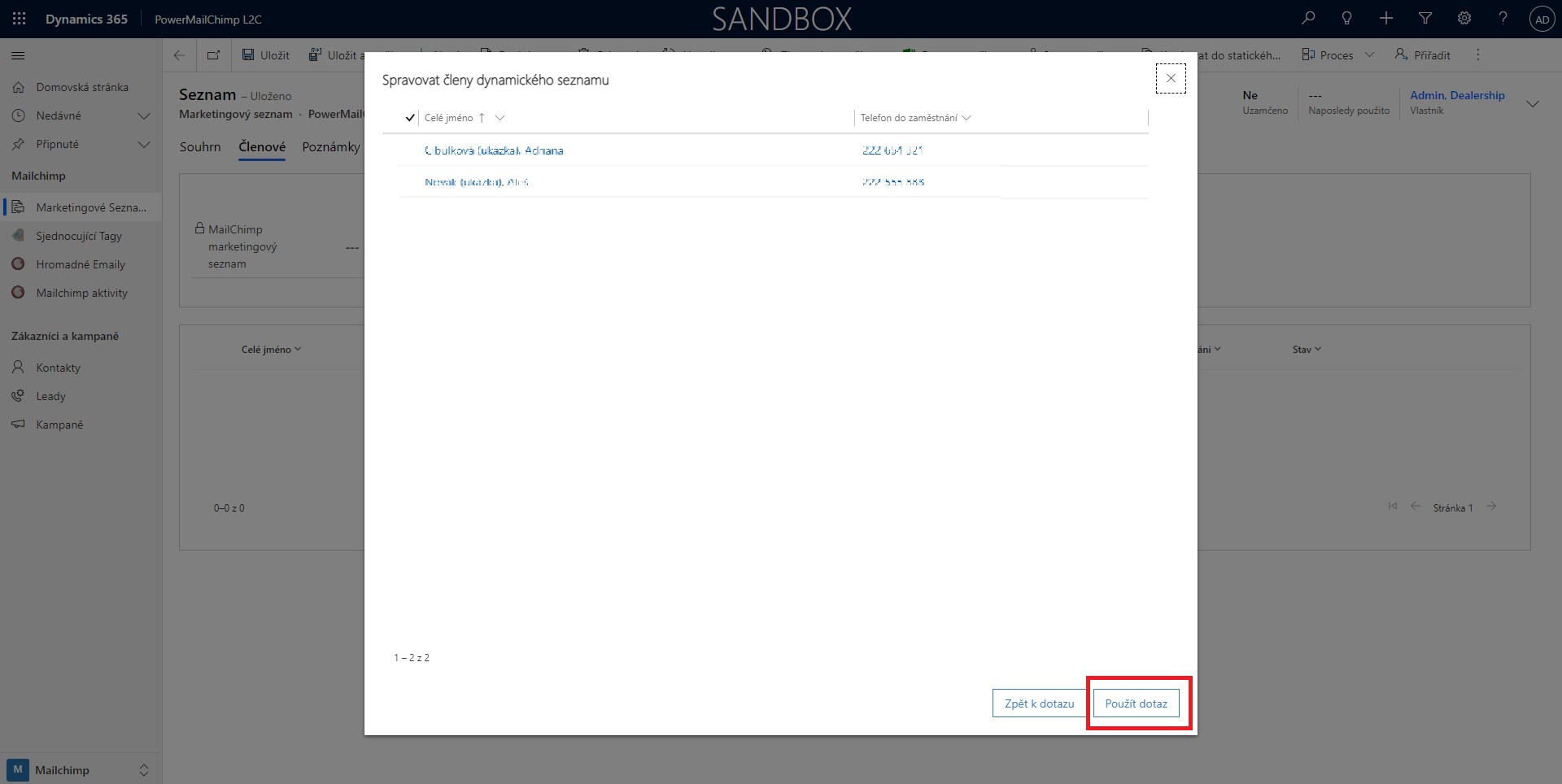
4. Odeslání seznamu:
Pokud chcete odeslat váš dynamický seznam, tak si ho nejdřív musíte změnit na statický, aby se dále neaktualizoval. Abyste toto udělali, vyberte tlačítko ,,Kopírovat do statického seznamu“ z horního panelu a chvíli počkejte.

Pokud váš seznam potřebujete ještě upravit, tak můžete ručně nějaká jména přidat, či odebrat. Abyste to mohli udělat, tak si svůj seznam musíte nejdříve odemknout. Proto stačí si v pravém horním rohu rozkliknout možnosti a změnit odemčeno z ,,Ano“ na ,,Ne“.
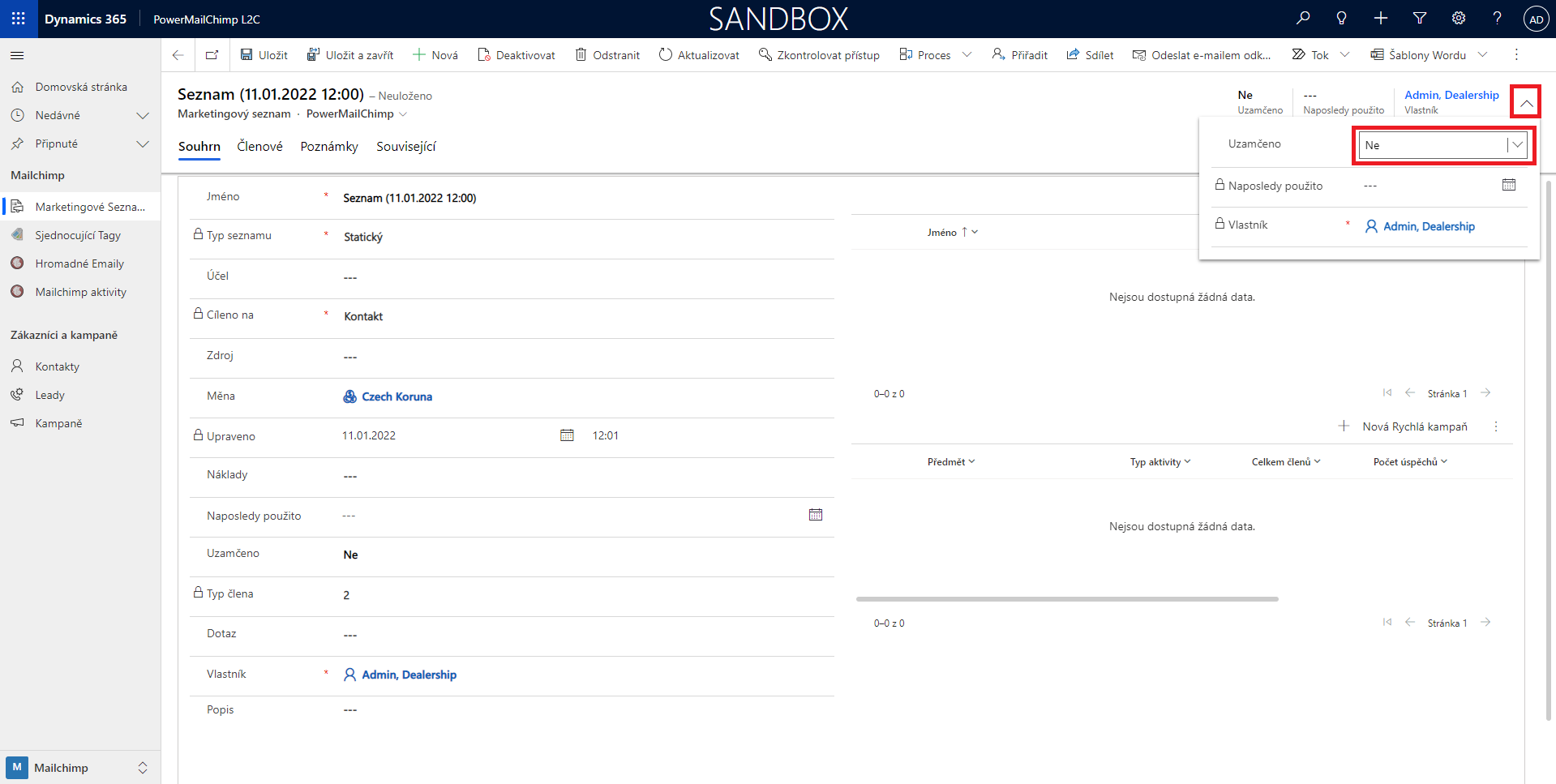
Pro samotné odeslání seznamu zvolte ,,vybrat MailChimp audience“ uprostřed stránky, a dále vyberte možnost synchronizovat.
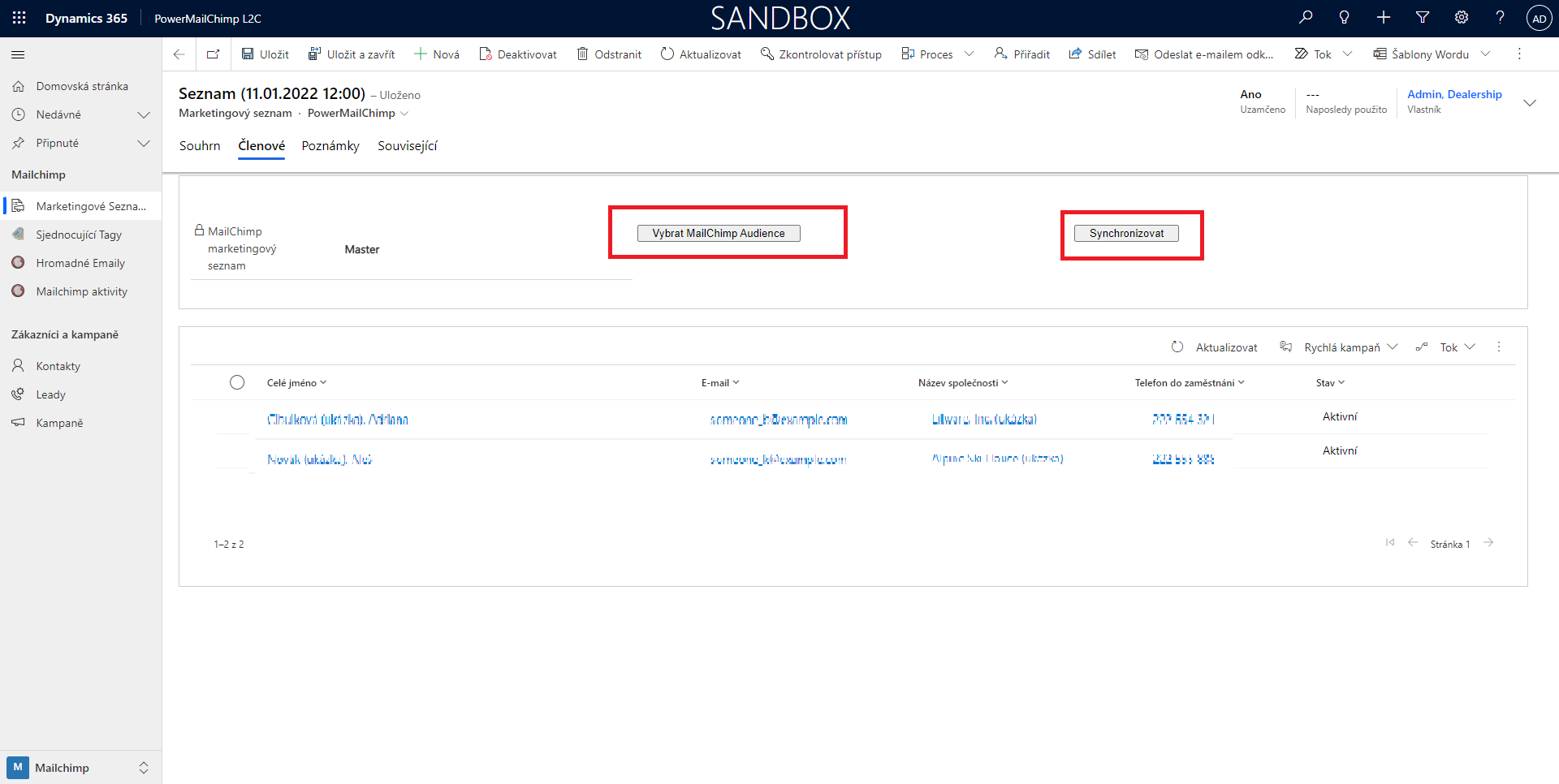
5. Vytvoření hromadného emailu:
Pro vytvoření hromadného emailu vyberte v panelu napravo ,,Hromadné emaily“, a v panelu nahoře vyberte ,,+Nová“.
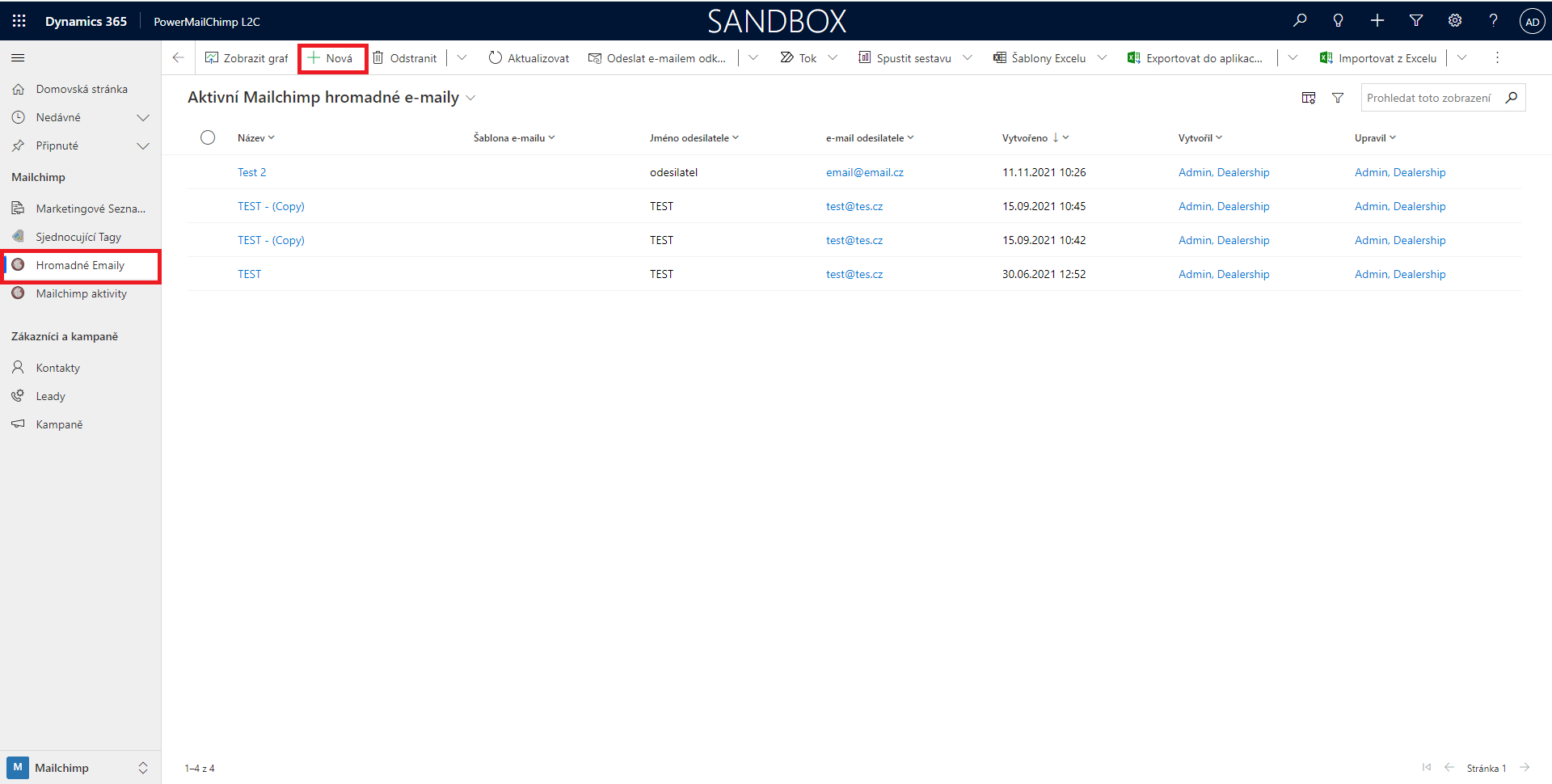
Zde musíte vyplnit kategorie Název, Jméno odesílatele, Předmět, a e-mail odesílatele. Následně stačí vybrat možnost ,,uložit“.

Dále musíte vybrat váš vytvořený seznam. Proto v menu nahoře vyberte ,,Marketingové seznamy“, a zvolte možnost ,,přidat existující záznam“ z panelu nahoře. Zde vám stačí si vybrat, který seznam chcete použít, a přidat ho.
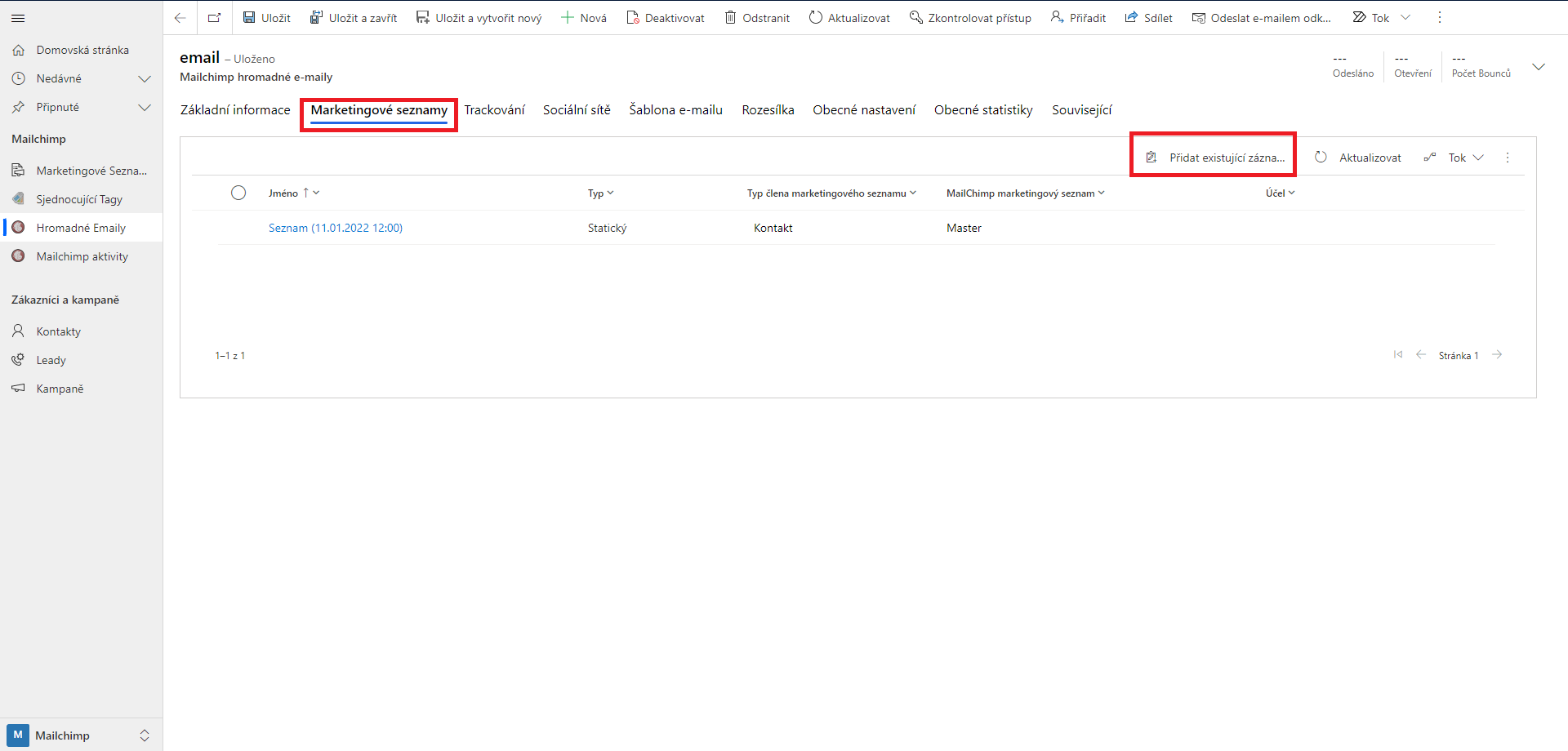
Další věc co musíte udělat je volba šablony. Přejděte na ,,Šablona e-mailu“, a zvolte ,,Vybrat MailChimp šablonu“. Šablonu si jako jedinou věc musíte vytvořit přímo na stránce MailChimp. Pokud ji máte vytvořenou, zde si ji vyberete. A poté můžete napsat svůj email do pole pod šablonou, jak vidíte na obrázku.
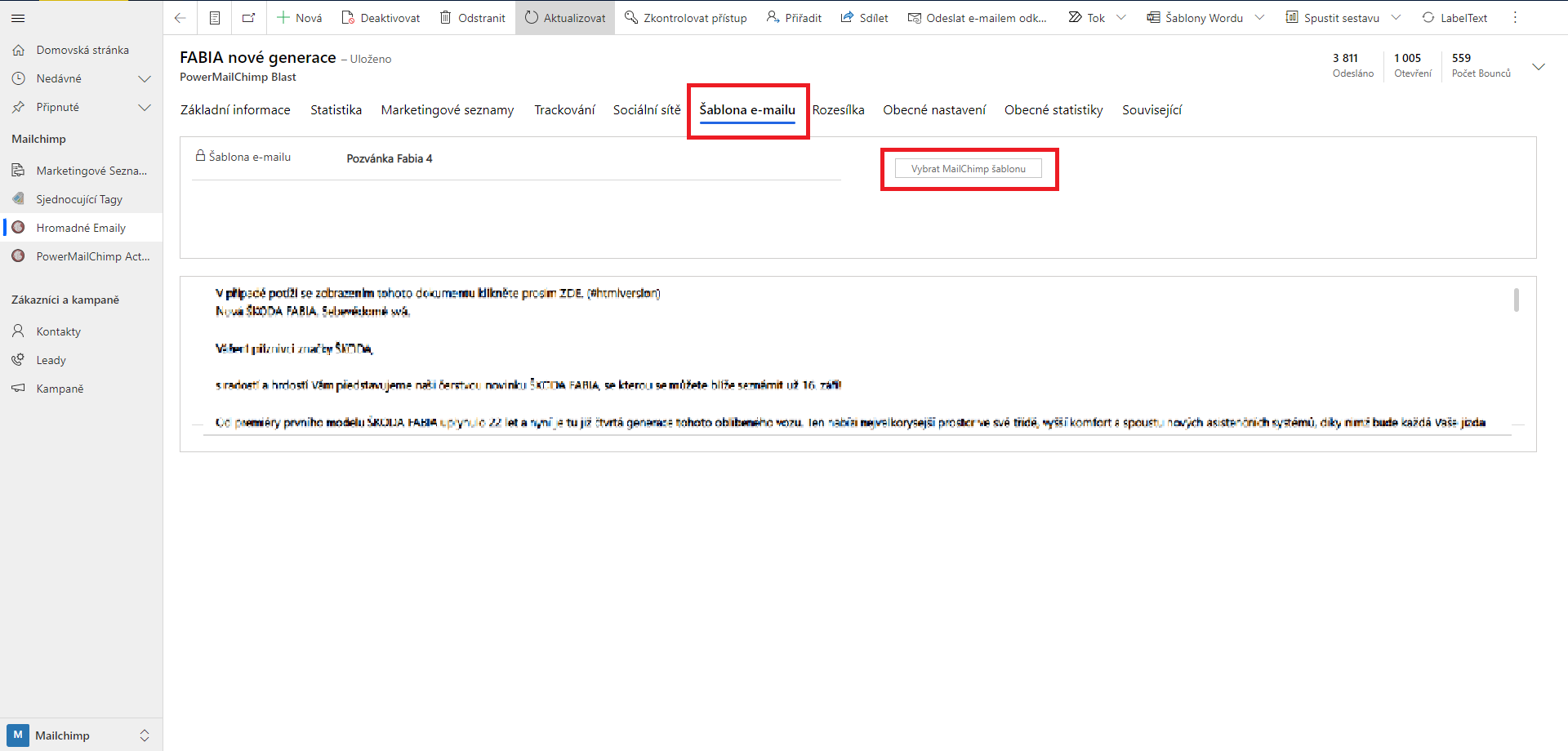
A v tento moment už zbývá jen naplánovat odeslání emailu. V panelu ,,Základní informace“ si můžete ověřit, že jste propojení s MailChimp, a vše je připraveno na odeslání. Poznáte to podle toho, že v kolonce ,,ID Mailchimp kampaně“ je načtený nějaký kód, jak můžete vidět na obrázku. A pak už jenom zvolíte možnosti vpravo nahoře, a vyberete ,,Naplánovat odeslání“.
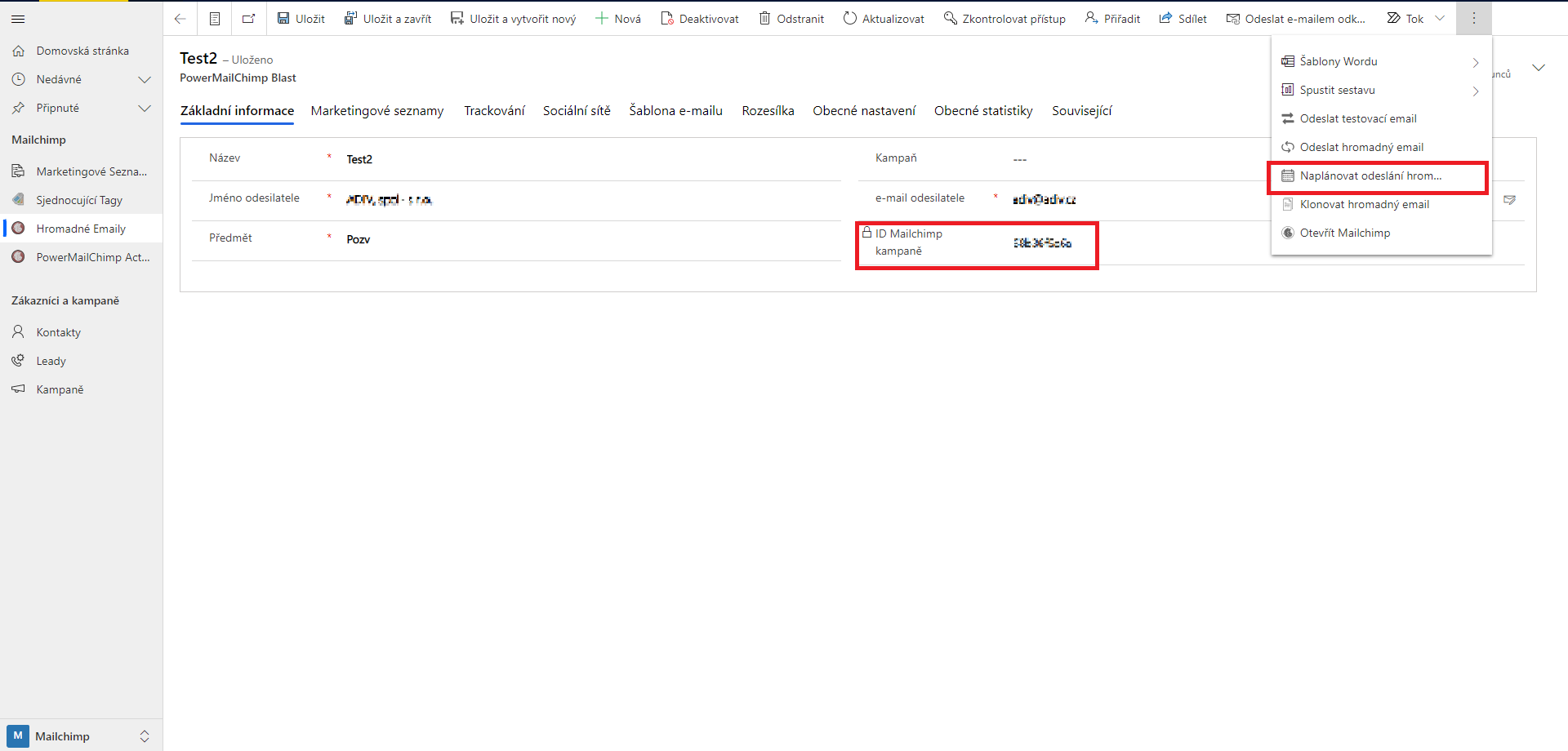
6. Statistika:
Po odeslání emailu se vám v horním panelu objeví nová kolonka a to ,,Statistika“. Zde si můžete ověřit počet úspěšně doručených emailů, počet neotevřených emailů, a další důležité informace se kterými můžete pracovat.
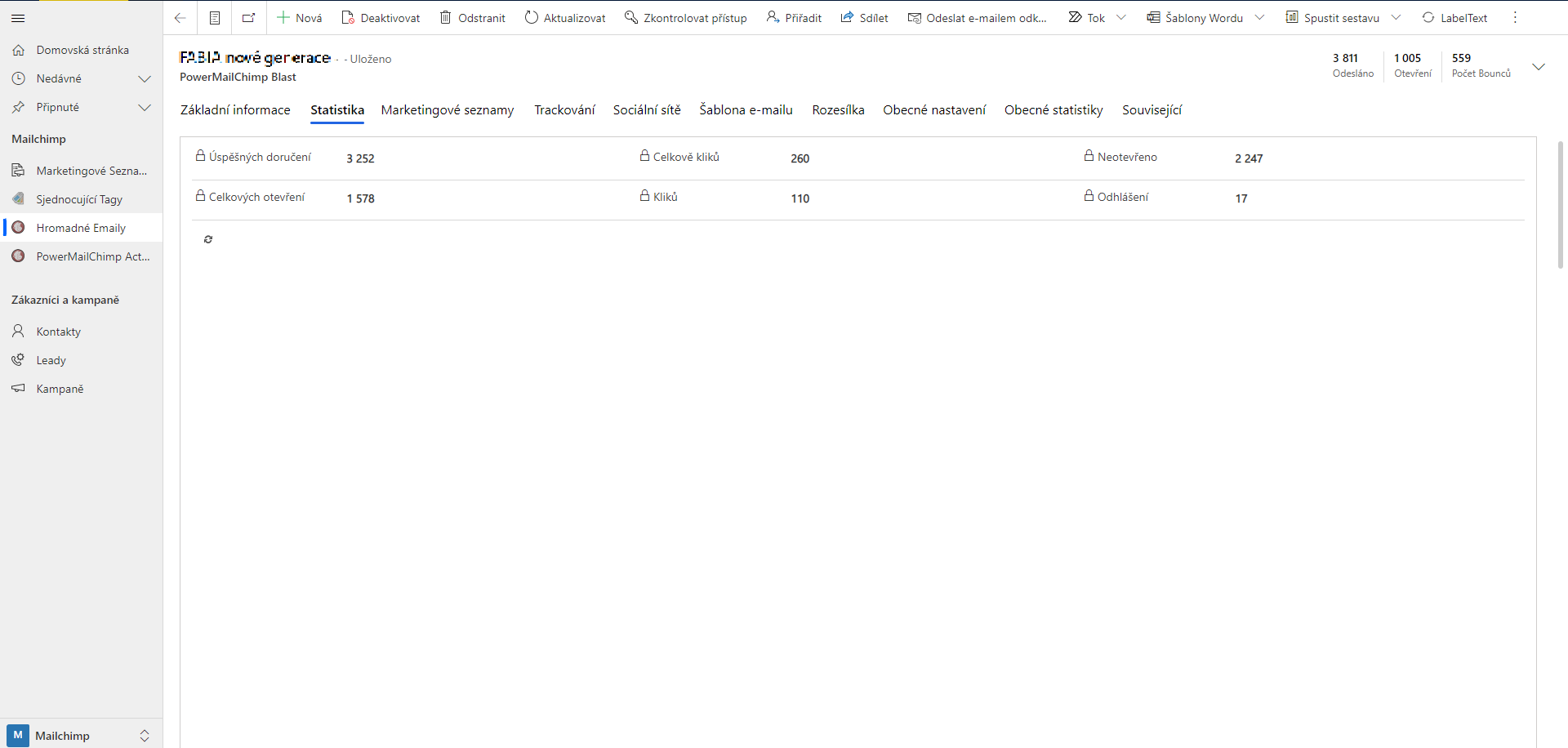
7. Sjednocující tagy:
Užitečná funkce, kterou můžete využít v hromadných emailech jsou Sjednocující tagy. Ty slouží k přidávání nějakých osobních informací ke každého příjemce emailu, kteří jinak dostávají totožný email. Například můžete přidat oslovení vlastním jménem pro každého příjemce. Abyste tohle mohli použít, vyberte ,,Sjednocující Tagy“ z panelu nalevo, a zvolte ,,+Add Row“ z horního panelu. Objeví se vám nový řádek, ve kterém už si sami můžete zvolit, které informace si přejete v emailech vztáhnout ke každému příjemci. V samotném těle emailu pak na místě, kde danou funkci chcete využít napíšete speciální kód, např. *|ARCHIVE|*. Seznam možných kódů naleznete na tomto odkaze: All the Merge Tags Cheat Sheet | Mailchimp.